
Índice:
- Etapa 1: itens necessários
- Etapa 2: Etapa um: desmontagem
- Etapa 3: Etapa 2: Cortar a etiqueta
- Etapa 4: Etapa 3: Colocar a etiqueta no sinal de mais
- Etapa 5: Etapa 4: Baixar alguns aplicativos
- Etapa 6: Etapa 5: configuração
- Etapa 7: Etapa 6: Concluindo
- Etapa 8: Etapa 7: Teste e Conclusão
- Etapa 9: Etapa 8: Tudo pronto
- Etapa 10: compra de etiqueta NFC
- Autor John Day [email protected].
- Public 2024-01-30 11:38.
- Última modificação 2025-01-23 15:03.

Você já jogou com o seu Pokémon Go Plus e se perguntou "Será que este dispositivo é mais simples de usar?" Bem, estou aqui para mostrar a você como modificar o seu Plus de uma maneira fácil e barata. E para tornar sua experiência Pokémon ainda mais emocionante!
Estas instruções irão ensiná-lo a transformar seu Pokémon Go Plus em um ativador NFC Bluetooth / ativador de aplicativos Pokémon Go!
Este mod é muito útil para ativar seu Pokémon Go Plus e iniciar o jogo sem o incômodo de ligar o Bluetooth e o jogo individualmente. Este mod é super simples e, em alguns casos, pode custar apenas cerca de 1-2 $!
Etapa 1: itens necessários

Os itens de que você precisa são:
- Pokémon Go Plus
- Um smartphone com NFC (se você não tiver certeza se seu telefone tem NFC, verifique a configuração do telefone ou verifique as especificações do telefone online)
- Uma tag NFC (links na última página. As tags devem ser flexíveis e não feitas de PVC)
- Uma tesoura ou um canivete
- Uma pequena chave de fenda Philips (procure na loja do dólar um kit de conserto de óculos, se você não tiver uma pequena assim)
Os itens não listados são:
- Aplicativo Pokémon Go e uma conta (aplicativo)
- Gatilho - Iniciador de Tarefas (App)
Etapa 2: Etapa um: desmontagem

Pegue a chave de fenda pequena e remova o revestimento traseiro do Plus. Tenha muito cuidado para não perder a bateria de microcélulas!
Etapa 3: Etapa 2: Cortar a etiqueta


Corte a etiqueta ao lado do papel encerado. Certifique-se de não cortar as antenas de metal escondidas embaixo, pois isso tornará sua tag inutilizável!
Decidi cortar a etiqueta no tamanho certo com o papel de cera ainda preso. Torna a tag reutilizável para projeto posterior se você decidir usar a tag em outro lugar.
Etapa 4: Etapa 3: Colocar a etiqueta no sinal de mais

Em seguida, você precisará afixar a etiqueta na placa de apoio do Plus. Usei um pouco de fita isolante para segurar a guia no lugar, mas não é necessário fazer isso.
Etapa 5: Etapa 4: Baixar alguns aplicativos

Você precisará ligar o NFC no smartphone desejado e baixar este aplicativo (App)
Etapa 6: Etapa 5: configuração



Aqui estão as etapas para configurar sua tag:
- Pressione o botão "+" para fazer uma nova tarefa
- Pressione o gatilho NFC no menu "Adicionar um gatilho"
- Não defina nenhuma restrição no menu "Adicionar restrições". Você quer que este gatilho esteja ativado sempre que você precisar
- Em seguida, escolha a ação. Escolha a opção Bluetooth e marque a caixa Bluetooth On / Off (Opcional: marque o aplicativo aberto no menu "Aplicativos e atalhos" e selecione "Pokémon Go"
- Defina o modo Bluetooth para "Alternar" ou "Bluetooth ativado", dependendo da preferência
- Coloque a etiqueta sobre a antena NFC do dispositivo quando solicitado (antena geralmente localizada na parte traseira do telefone)
- A tag deve ter sido gravada com sucesso. Caso contrário, tente repetir as etapas ou obter uma nova tag, pois a tag que você está usando pode estar quebrada ou inutilizável
Etapa 7: Etapa 6: Concluindo

Coloque a proteção de volta no Plus e use a chave de fenda Phillips para juntá-la novamente. Certifique-se de não apertar muito a placa traseira, pois você esmagará a etiqueta!
Etapa 8: Etapa 7: Teste e Conclusão

Pegue a etiqueta e faça com que a placa traseira do Plus toque na parte de trás do telefone. A tag deve ativar o Bluetooth e abrir o aplicativo Pokémon Go se você fez essa etapa. Se você não conseguiu fazer com que a tag fosse lida, reposicione a tag no Plus até obter um ponto ideal onde possa ser lida facilmente.
Etapa 9: Etapa 8: Tudo pronto
E pronto! Saia e brinque! Seu mod está completo e você tem um dispositivo totalmente funcional que é capaz de fazer mais do que pegar itens e capturar Pokémon!
Obrigado por ver minhas instruções sobre como transformar seu Pokémon Go Plus em um ativador NFC Bluetooth / ativador de aplicativo Pokémon Go! Se você tiver alguma dúvida ou ideia a acrescentar, comente abaixo
A compra de tags está na próxima página.
Também aqui está um link de onde consegui minha skin Pokémon GO, caso alguém esteja se perguntando (LINK)
Etapa 10: compra de etiqueta NFC
Ebay: LINK
Amazon: LINK
Aliexpress: LINK
Banggood: LINK
Recomendado:
Cabo de programação DIY usando Arduino Uno - Baofeng UV-9R Plus: 6 etapas (com imagens)

Cabo de programação DIY usando Arduino Uno - Baofeng UV-9R Plus: Olá a todos, este é um guia simples sobre como converter seu cabo de fone de ouvido / fone de ouvido Baofeng UV-9R (ou plus) em um cabo de programação usando um Ardunio UNO como um USB Conversor serial. [ISENÇÃO DE RESPONSABILIDADE] Não assumo qualquer responsabilidade em qualquer dano causado
Como fazer um drone usando o Arduino UNO. Faça um quadricóptero usando um microcontrolador: 8 etapas (com imagens)

Como fazer um drone usando o Arduino UNO. Faça um Quadcopter Usando Microcontrolador: IntroduçãoVisite Meu Canal do YoutubeUm Drone é um gadget (produto) muito caro para comprar. Neste post irei discutir, como faço isso mais barato ?? E como você pode fazer seu próprio assim a um preço barato … Bem, na Índia, todos os materiais (motores, ESCs
Gesture Hawk: robô controlado por gestos manuais usando interface baseada em processamento de imagens: 13 etapas (com imagens)

Gesture Hawk: Robô controlado por gestos manuais usando uma interface baseada em processamento de imagem: Gesture Hawk foi apresentado no TechEvince 4.0 como uma interface homem-máquina baseada em processamento de imagem simples. Sua utilidade reside no fato de que nenhum sensor adicional ou vestível, exceto uma luva, é necessário para controlar o carro robótico que funciona em diferentes
Usando Action Replay Ds com Pokesav e Pokémon Diamond ou Pearl: 3 etapas
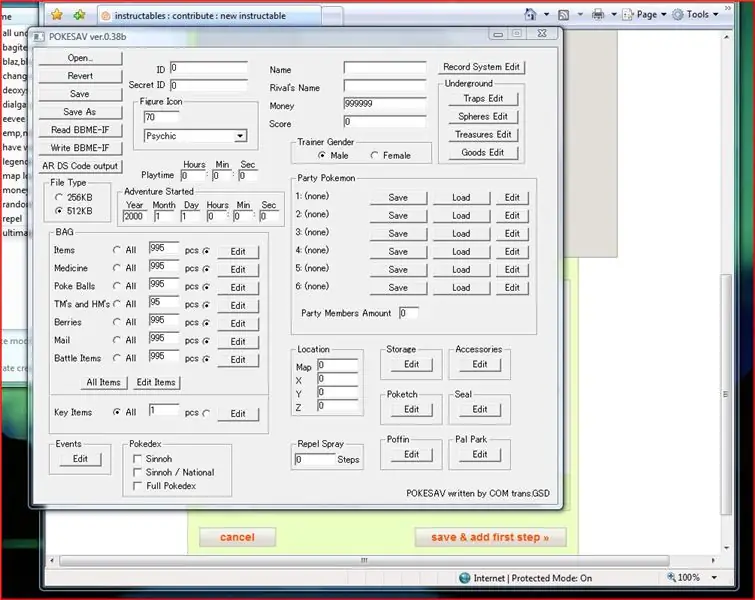
Usando Action Replay Ds com Pokesav e Pokémon Diamond ou Pearl: Este instrutível irá ensiná-lo a criar códigos de replay de ação para Pokémon Diamond ou Pearl.http: //www.uploading.com/en/files/XB…n_0.3 .exe.html
Renderize imagens 3D de seus PCBs usando Eagle3D e POV-Ray: 5 etapas (com imagens)

Renderize imagens 3D de seus PCBs usando Eagle3D e POV-Ray: Usando Eagle3D e POV-Ray, você pode fazer renderizações 3D realistas de seus PCBs. Eagle3D é um script para EAGLE Layout Editor. Isso irá gerar um arquivo de rastreamento de raio, que será enviado para o POV-Ray, que por sua vez irá, eventualmente, retirar a imagem finalizada
